视频格式在决定多媒体内容的兼容性和多功能性方面起着至关重要的作用。在众多可用格式中,ASF(高级系统格式)和 AVI(音频视频交错格式)是两种广泛使用的文件格式。然而,有时您可能会遇到您常用的视频播放器或编辑软件不支持的 ASF 文件。在这种情况下,转换 ASF到AVI 格式对于确保无缝播放和编辑功能至关重要。
在本文中,我们将深入探讨将 ASF 转换为 AVI 的过程,探索其中涉及的步骤、可用的工具以及转换的优势。无论您是视频爱好者、内容创作者还是多媒体行业的专业人士,了解如何将 ASF 转换为 AVI 都能帮助您获得更高的兼容性并优化视频播放体验。让我们深入了解如何简化将 ASF 文件转换为 AVI 格式的过程。
内容: 第 1 部分。ASF 可以在 Mac 上播放吗? 第 2 部分。如何有效地将 ASF 文件转换为 AVI 而不损失质量?三、推荐将 ASF 转换为 AVI 的在线工具(免费) 部分4。 概要
第 1 部分。ASF 可以在 Mac 上播放吗?
在深入研究将 ASF 文件转换为 AVI 格式的过程之前,了解 ASF 文件与不同平台和设备的兼容性至关重要。ASF 是高级系统格式 (Advanced Systems Format) 的缩写,是由微软开发的一种多媒体容器格式。它通常用于流媒体,包括音频和视频内容。
ASF 文件主要与 Windows 操作系统和 Windows Media Player 相关。但是,如果您是 Mac 用户,您可能想知道 ASF 文件是否可以在您的系统上播放。遗憾的是,macOS 默认不支持 ASF 文件。这意味着当您尝试在 Mac 上打开 ASF 文件时,可能会遇到兼容性问题,并且无法使用默认媒体播放器直接播放该文件。
在接下来的部分中,我们将探讨将 ASF 文件转换为 AVI 格式的过程,该格式与包括 macOS 在内的各种平台具有更高的兼容性。通过将 ASF 转换为 AVI,您可以确保在 Mac 和其他设备上无缝播放多媒体内容。
第 2 部分。如何有效地将 ASF 文件转换为 AVI 而不损失质量?
在将 ASF 文件转换为 AVI 格式而不影响质量时,一个值得信赖的工具是 iMyMac视频转换器。它是一款功能强大且用户友好的软件,可让您将音频和视频文件转换为多种格式,包括 WAV、AVI 等。
这款专业级软件支持批量转换,这意味着您可以同时转换多个文件,而不会损失质量或速度。这款工具的优点在于,您还可以 编辑您的视频 使用它。例如,您可以旋转、修剪、剪切或裁剪视频。
无论您是新手还是经验丰富的用户,iMyMac Video Converter 都提供了用户友好的界面和一系列强大的功能,以确保无缝的转换体验。以下是有关如何使用 iMyMac Video Converter 将 ASF 文件转换为 AVI 的分步指南:
- 下载并安装 iMyMac 视频转换器。首先从官方网站下载并安装 iMyMac 视频转换器到你的 Mac 上。安装完成后,启动程序即可开始转换过程。
- 添加 ASF 文件。单击 iMyMac Video Converter 中的“添加文件”按钮,导入要转换的 ASF 文件。您可以添加多个文件进行批量转换,从而节省时间和精力。
- 选择AVI作为输出格式。接下来,导航到“输出格式”部分,然后选择AVI作为所需的输出格式。iMyMac Video Converter支持多种输出格式,确保与各种设备和媒体播放器兼容。
- 自定义转换设置(可选)。如果您想调整转换设置,例如分辨率、比特率或帧速率,您可以在“设置”或“编辑”部分进行调整。但需要注意的是,修改这些设置可能会影响输出质量或文件大小。
- 开始转换过程。选择好输出格式并进行所需的修改后,点击“转换”按钮即可开始转换。iMyMac 视频转换器将开始将您的 ASF 文件转换为 AVI 格式,同时保留原始质量。

通过遵循这些简单的步骤,您可以使用iMyMac视频转换器有效地将ASF文件转换为AVI格式,从而确保跨不同平台和设备的无缝播放和兼容性。 享受多媒体内容而不影响质量。
三、推荐将 ASF 转换为 AVI 的在线工具(免费)
虽然 iMyMac Video Converter 提供了将 ASF 文件转换为 AVI 格式的可靠解决方案,但也有在线 免费视频转换器 有一些工具可以方便且免费地完成这种转换。以下推荐三款在线工具:FreeConvert、AnyConv 和 OnlineConverter。
免费转换:
FreeConvert 是一个多功能的在线文件转换平台,支持多种格式,包括 ASF 到 AVI 的转换。它提供用户友好的界面,确保轻松便捷的转换体验。以下是使用 FreeConvert 将 ASF 转换为 AVI 的方法:
- 使用提供的链接访问 FreeConvert 网站。
- 单击“选择文件”按钮并选择要转换的 ASF 文件。
- 在“转换为”下拉菜单下,选择 AVI 作为输出格式。
- 如果需要,您可以随意调整转换设置。
- 单击“转换”按钮开始转换过程。
- 转换完成后,将转换后的 AVI 文件下载到您的计算机。
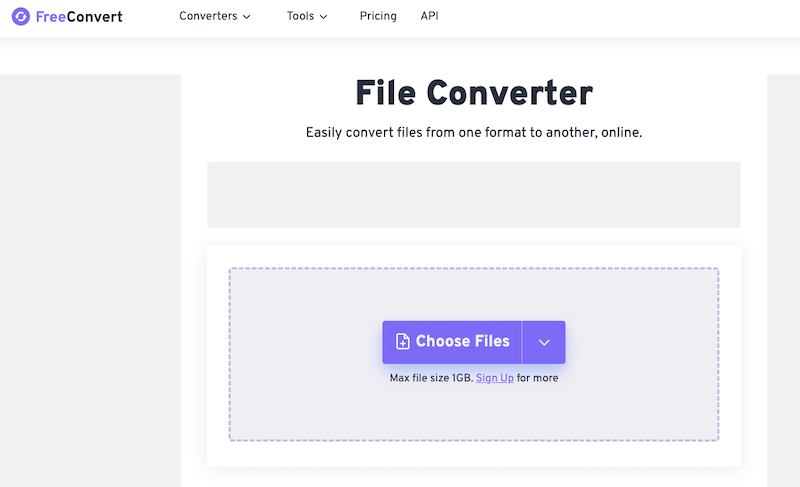
AnyConv:
任意转换 是另一款可靠的在线文件转换器,支持 ASF 到 AVI 的转换。它提供直观的界面,确保快速高效的转换。以下是使用 AnyConv 将 ASF 转换为 AVI 的方法:
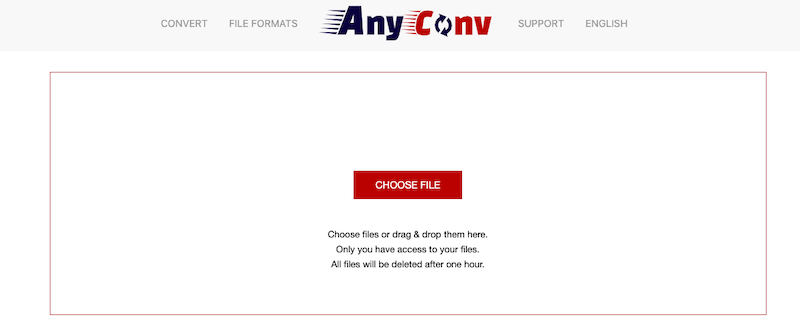
- 使用提供的链接转到 AnyConv 网站。
- 单击“选择文件”按钮上传您想要转换的 ASF 文件。
- 从下拉菜单中选择 AVI 作为目标格式。
- 单击“转换”按钮开始转换过程。
- 转换完成后,将转换后的 AVI 文件下载到您的计算机。
在线转换器:
OnlineConverter 是一款可靠的在线文件转换服务,支持 ASF 到 AVI 的转换。它提供简洁直观的界面,使转换过程快速直观。以下是如何使用 OnlineConverter 将 ASF 转换为 AVI:
- 使用提供的链接打开 OnlineConverter 网站。
- 单击“选择文件”按钮并选择要转换的 ASF 文件。
- 从输出格式选项中,选择 AVI。
- 单击“转换”按钮开始转换过程。
- 转换完成后,将转换后的 AVI 文件下载到您的计算机。
这些在线工具提供了便捷易用的 ASF 文件转换为 AVI 格式的解决方案。但请注意,转换速度和质量可能会因文件大小和网络连接等因素而有所不同。建议您根据您的具体需求和偏好选择可靠的工具。
部分4。 概要
总而言之,在不影响质量的情况下将 ASF 文件转换为 AVI 格式时,iMyMac 视频转换器是首选推荐。iMyMac 视频转换器拥有用户友好的界面和强大的功能,在简化转换过程的同时保留了原始内容的质量。FreeConvert、AnyConv 和 OnlineConverter 等在线工具提供免费的转换选项,而 iMyMac 视频转换器则提供了更全面、更可靠的解决方案,可实现 ASF 到 AVI 的无缝转换。无论您是新手还是经验丰富的用户,iMyMac 视频转换器都能确保在各种平台和设备上获得最佳兼容性和增强的视频播放体验。



